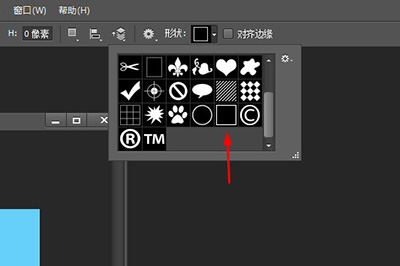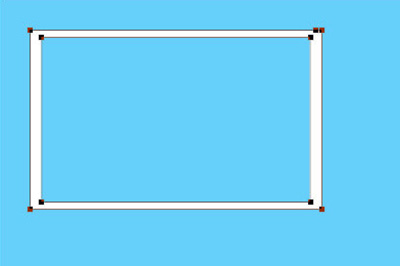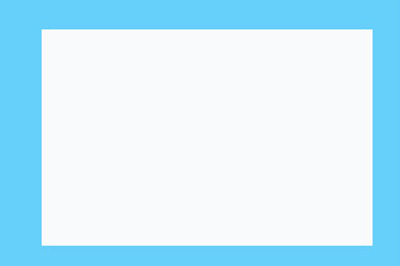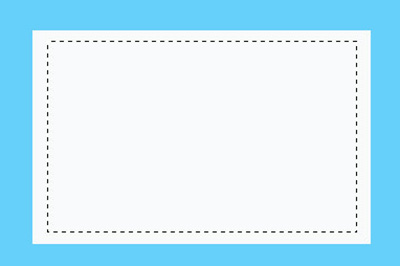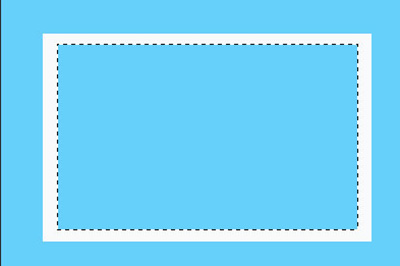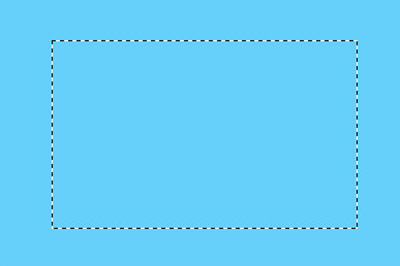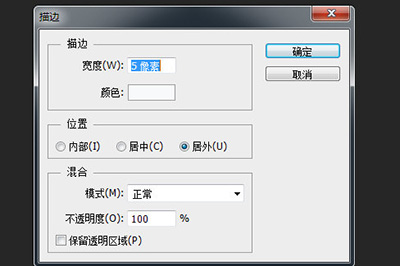PS怎么画方框线 photoshop方框快速画法教程 |
您所在的位置:网站首页 › 快速画图片 › PS怎么画方框线 photoshop方框快速画法教程 |
PS怎么画方框线 photoshop方框快速画法教程
|
在ps当中,画一个矩形是非常简单的,但是想要画一个空心的长方形或正方形对于一些新手来说,就会比较困难了,这个空心的长方形或正方形也就是方框了,那么要怎么用ps画一个方框线呢?今天小编就教下大家photoshop方框画法教程,赶紧一起来学习下吧。 PS怎么画方框线 方法一: 1、PhotoShop中自带方框工具,我们选择【自定义形状工具】,然后在上方【形状】中找到方框的图形。
2、接着在画布中拖出一个方框即可,非常的简单。
方法二: 1、我们新建一个图层并选择【矩形工具】,然后模式选择为【像素】,接着在画布上画一个实心的矩形。
2、再我们选择【矩形选框工具】,选中实心矩形中的中间部分。
3、最后我们按DEL删除选框的部分,一个方框就做好啦。
方法三: 1、新建一个图层后我们直接用【矩形选框工具】,在画布上框一个框。
2、然后点击上方菜单【编辑】-【描边】。在描边的选项中调整方框的粗细和颜色以及位置。
3、最后点击确定后一个规整的方框就画好啦! 以上就是小编给大家分享的PS画方框三种方法教程了,操作是不是非常的简单,有需要的小伙伴快去画一画吧,持续关注教程之家会有更多更精彩的软件教程等着大家哟。 |
【本文地址】
今日新闻 |
推荐新闻 |